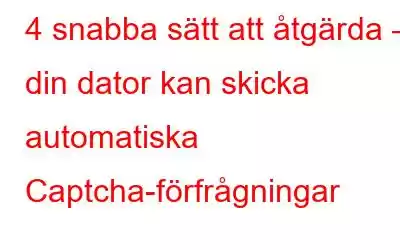Har du svårt med din Windows-dator?
Använd Advanced System Optimizer, allt-i-ett-systemrensningsverktyget som hjälper till att ta bort skräpfiler, dubbletter, rensa bort datorer och därigenom öka systemets prestanda och förbättra starttiden.
Ändå kan du med hjälp av det optimera systemminnet, förbättra spelprestanda, ta bort spår som avslöjar sekretess och mer.
Ladda ner Advanced System Optimizer
Granska Advanced System Optimizer
När du använder Google Chrome och söker efter ett objekt med Google-sökning har flera Windows-användare hittats på sistone rapporterar ett meddelande, "Din dator kan skicka automatiska Captcha-frågor medan du använder Google".
Detta är ett frustrerande meddelande, eftersom det hindrar dig från att söka efter vad som helst online. Det stör också surfprocessen. Det betyder att du kan bli utslängd från webbläsaren. Om du eller någon du känner störs av automatiska captcha-frågemeddelanden, här är ett sätt att lösa det.
Läs vidare för att lära dig korrigeringarna.
Hur man åtgärdar, min dator skickar Captcha automatiserade frågor?
Inga problem på planeten kan inte lösas. Detsamma gäller för min dator som skickar automatiska frågor. För att enkelt lösa problemet och sluta stöta på meddelanden om automatiska captcha-frågor, följ steg-för-steg-guiden nedan:
Metod 1. Använd en alternativ webbläsare
När du stöter på en dator som skickar automatiska frågor är det första du bör göra att prova att använda en alternativ webbläsare. Det finns flera webbläsare på marknaden, men vilken kan man lita på?
Om du letar efter vårt förslag föreslår vi att du använder Brave-webbläsaren.
En webbläsare som är 3 gånger snabbare än Chrome och kommer med olika inbyggda säkerhetsfunktioner. När du väl har installerat på din Windows-maskin kan du enkelt importera bokmärken från webbläsaren du använder.
Dessutom är Brave utformad för att blockera datahämtande annonser och spårare. Det erbjuder också ett privat fönster med Tor. Det betyder att du kan dölja din webbhistorik och maskplats samtidigt. Dessutom kan du tjäna modiga belöningar också.
Läs mer: Chrome vs. Brave Browser: Varför kan det vara ett bra alternativ att byta till Brave?
När du har gjort det kan du njuta av alla fördelar och funktioner som Brave-webbläsaren erbjuder till dig.
Funktioner i denna sekretessfokuserade webbläsare
1. Läser in sidor 3X till 6X gånger snabbare
2. Enkel import av bokmärken för enkel växling
3. Tjäna belöningar i form av BAT för att se annonser
4. Säker surfning och datasynkronisering
Metod 2. Skanna din dator efter skadlig programvara
En annan testad sättet att lösa det automatiska captcha-meddelandet är att skanna systemet efter skadlig programvara. För det mesta på grund av ett virus, PUP eller andra skadliga infektioner kan du få det här meddelandet. För att fixa det måste du använda ett uppdaterat antivirusprogram. För detta kan du kolla vårt inlägg om det bästa antivirusprogrammet för Windows eller kan ge Systweak Antivirus ett försök.
Denna fantastiska antivirusprogramvara erbjuder skydd i realtid, skadlig programvara och exploateringsskydd. Dessutom hjälper det till att rensa startobjekt och kommer med en adware-blockerare som du kan installera som en förlängning på din webbläsare.
Följ stegen nedan för att använda denna virusrensare och fixa meddelanden om automatiska förfrågningar i captcha:
1. Ladda ner, installera och kör Systweak Antivirus
2. Klicka på Scan Types och välj Deep Scan. Denna genomsökningstyp genomsöker noggrant varje mapp och undermapp som är lagrad på ditt system efter infektioner
3. När hoten har upptäckts sätt dem i karantän och kontrollera om problemet är löst eller inte.
Skydda din Windows-maskin från de senaste och gamla hoten till en minimal kostnad av $39,95 och skaffa Systweak Antivirus. Detta utmärkta säkerhetsverktyg erbjuder USB-minneskydd, automatisk schemaläggning och andra skyddssköldar.
Ge det ett försök idag och säkra din Windows-maskin!
Metod 3. Försök att ansluta till ett annat nätverk
Ibland kan problemet captcha automatiska frågor uppstå om det finns ett problem med internetleverantören. I ett sådant fall rekommenderas att lösa problemet genom att ansluta till ett annat nätverk. Detta kommer att hjälpa till att lösa problemet.
Obs: När du ansluter till ett annat nätverk ska du vänta en timme eller så för att se om problemet är löst eller inte.
Om problemet kvarstår kan du försöka ta bort cookies från Chrome. Läs det sista steget för att lära dig hur du gör det.
Metod 4. Ta bort cookies från Chrome
För att ta bort cookies från Chrom e, följ stegen nedan:
1. Starta Google Chrome
2. Klicka på de tre prickarna som finns i det övre högra hörnet.
3. Välj Inställningar.
4. Rulla ned och klicka på Avancerat.
5. Återigen, scrolla ner och leta efter alternativet Rensa webbläsardata.
6. Markera rutan bredvid Cookies och annan webbplatsdata > Rensa data
Det är allt. På så sätt kan du ta bort cookies från Chrome. Prova nu att använda webbläsaren som du inte längre borde möta. Datorer kan skicka felmeddelanden om automatiska frågor.
Vi hoppas att du med hjälp av dessa steg kan lösa automatiska frågemeddelanden med captcha. Om du har några tvivel eller frågor lämna oss dina frågor i kommentarsfältet.
Vanliga frågor: Automatiserade frågor i webbläsarenVad är en automatiserad fråga?
När vi pratar om webbläsare och re-captcha, betyder automatisk sökning på grund av en ovanlig aktivitet som upptäckts från din IP-adress måste du ange Captcha varje gång du söker efter något. För att fixa det kan du läsa eller vägleda på din dator kan skicka automatiska Captcha-förfrågningar
Varför fungerar inte Captcha?
Om den Captcha du anger är korrekt, är du ändå står inför ett felmeddelande betyder det att det har löpt ut. För att fixa det, uppdatera webbsidan du surfar på.
Hur blir jag av med att jag inte är en robot?
För att fixa att jag inte är en robot , prova att rensa cacheminne eller cookies. Men om detta inte fungerar, försök att använda en VPN-tjänst som Systweak VPN.
Läs: 0